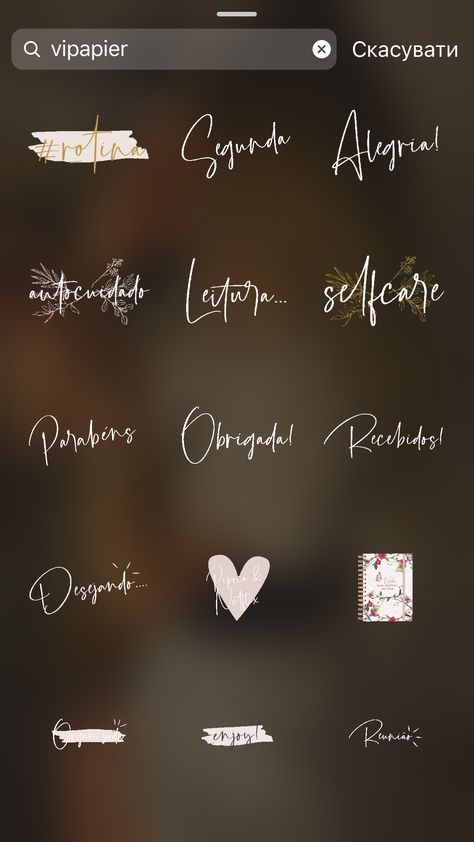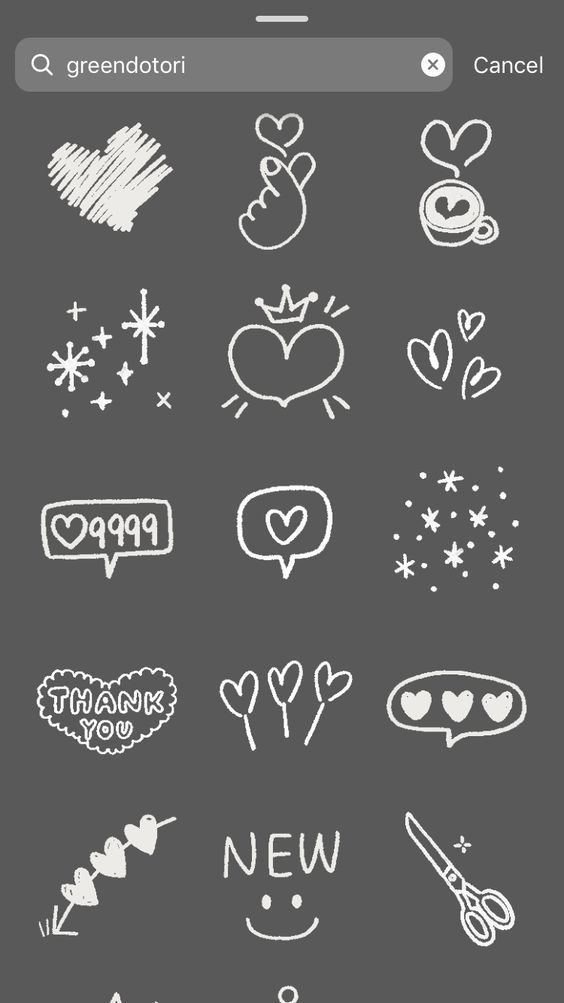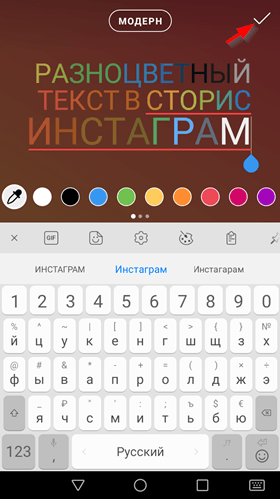Как в Инстаграм в истории добавить текст
Содержание статьи
- Как создать текстовую Stories
- Как добавить текст на фото или видео в сторис
- Оформление текста
- Изменить начертание (жирный, курсив, классический)
- Сделать подложку под текст надписи
- Изменить шрифт
- Выравнивание текста надписи
- Анимированный текст
- Как изменить размер текста
- Как двигать и вращать текст надписи в истории
- Как изменить цвет надписи
- Как сделать радужный текст (градиент)
- Как сделать 3d текст в сторис
- Как сделать зачеркнутый текст
- Как сделать текст невидимым
- Фишки Instagram Stories
- Сервисы для создания Сторис с надписями
- Supa
- Crello
- Canva
- Postmypost
Как создать текстовую Stories
В сторис тексты создаются авторские или прикрепляются уже готовые.
Статьи по теме:
- Как назвать актуальное в Инстаграм
Как добавить текст на фото или видео в сторис
Чтобы добавить текст в истории Инстаграм на фото, понадобится загрузить изображение из галереи. После этого нужно нажать на иконку «Аа» и написать то, что необходимо. Следующим шагом является публикация информации.
Добавить подпись на фото или видео в сторисАналогичным способом добавить текст в историю можно и видеоролик, который записывается в режиме реального времени или добавить из памяти устройства.
Надпись на фото может быть любая. Она помогает привлечь внимание, задать вопрос или донести до подписчиков необходимую информацию.
Оформление текста
Текст в Инстаграм для Сторис редактируются по желанию пользователя. В социальной сети можно найти встроенные красивые объекты, которые украсят изображения. Для написания используются различные шрифты.
Пользователю дается возможность вставлять слова и целые предложения из буфера обмена или вводить их самостоятельно.
Изменить начертание (жирный, курсив, классический)
Изначально текст печатается в классическом стиле. Но можно изменить его на другой. В приложении предусмотрены следующие варианты:
- модерн;
- классический;
- неон;
- жирный;
- печатная машинка или печатающийся текст.
Чтобы сделать нужный шрифт, нужно выбрать в верхней части экрана необходимый вариант. Если нажать на кнопку с «А» и штрихами, то внизу откроется панель с разными начертаниями. Среди них можно выбрать курсив, полужирный и другие.
Сделать подложку под текст надписи
Надпись в истории можно выделить с помощью подложки. Для этого нужно вставить или написать текст, а затем щелкнуть по цветовому кругу, расположенному вверху. Откроется цветовая палитра, в которой выбирайте нужный оттенок.
Для этого нужно вставить или написать текст, а затем щелкнуть по цветовому кругу, расположенному вверху. Откроется цветовая палитра, в которой выбирайте нужный оттенок.
Изменить шрифт
Историю с надписями всегда можно изменить. Варианты шрифтов открываются в нижней части экрана. Из них можно выбрать любой. Шрифты можно менять как для всей надписи, так и для отдельных слов или фраз.
Изменить шрифт в историиПомимо встроенных вариантов имеется возможность добавлять свои. Для этого скачайте специальное приложение Over или просто шрифт из интернета. В последнем случае важно, чтобы он был в формате OTF. После того, как шрифт будет загружен на устройство, нажмите на действие «Открыть в программе Over».
После того, как он будет установлен, зайдите в раздел Create. Здесь можно выбирать нужный фон. Далее перейдите в Text и напишите фразу. Под ней можно увидеть установленный шрифт. Приложение дает возможность менять положение текста.
Выравнивание текста надписи
Для выравнивания используются встроенные инструменты. Текст может располагаться по центру, слева или справа. При написании в левом верхнем углу располагается кнопка для размещения фразы. Изначально текст в истории при создании надписи выровнен по левому краю, если кликнуть на иконку стиля, то он переместится в центр или направо.
Текст может располагаться по центру, слева или справа. При написании в левом верхнем углу располагается кнопка для размещения фразы. Изначально текст в истории при создании надписи выровнен по левому краю, если кликнуть на иконку стиля, то он переместится в центр или направо.
Анимированный текст
Чтобы сделать надпись в истории анимированной, понадобится использовать сторонние приложения. С этой целью можно применять бесплатную программу Hype Type. Далее нужно выполнить следующее:
- Откройте приложение.
- Загрузите фоновое изображение.
- Дважды кликните на надпись Double tap to edit.
- Введите нужный текст.
- Подождите, пока картинка переформатируется в видео.
- Сохраните ролик.
- Загрузите его в историю.
С помощью приложения можно делать различное выделение текста. Пользователи получают возможность менять как цвет букв, так и их начертание. Кроме того, в программе можно выбирать варианты анимации. Для этого до сохранения видео необходимо нажать на кнопку Т. После выбирайте те варианты, которые понравятся.
Кроме того, в программе можно выбирать варианты анимации. Для этого до сохранения видео необходимо нажать на кнопку Т. После выбирайте те варианты, которые понравятся.
Как изменить размер текста
Для того чтобы надпись в сторис получилась красиво, экспериментируйте с размерами текста. Это можно делать как во время написания, так и после.
Изменить размер текстаДля начала нужно перейти в режим редактирования. Нажмите на текст, после чего слева на экране появится ползунок. Перемещайте его вверх или вниз, чтобы увеличить или уменьшить шрифт.
Как двигать и вращать текст надписи в истории
В cторис можно не только делать надписи на фото, но и размещать их в любом удобном месте. Для этого при редактировании нажмите на фразу и перемещайте ее, как угодно. Текст можно переворачивать под любым углом.
Как двигать и вращать текст надписи в историиКак изменить цвет надписи
По умолчанию цвет шрифта белый, но его можно менять. Для этого в Инстаграм встроен специальный инструмент. Цветовая палитра достаточно широкая, чтобы выбрать нужный оттенок.
Цветовая палитра достаточно широкая, чтобы выбрать нужный оттенок.
Для изменения цвета откройте режим редактирования надписи. В верхней части экрана нажмите на цветной кружок. Внизу появятся варианты цвета, из которых выбирайте нужный. Нажмите на кружок необходимого оттенка, после чего текст станет цветным.
Как изменить цвет надписиМенять можно цвет не только всего текста, но и отдельных слов. Для этого перед редактированием выделите нужный элемент.
Как сделать радужный текст (градиент)
- Выделите надпись, которая будет разноцветной.
- Держите текст выделенным.
- Другим пальцем нажмите и удержите цветной кружок.
- Откроется расширенная палитра.
- Одним пальцем водите по надписи, другим по градиенту.
Если все сделано правильно, то текст раскрасится в разные цвета.
Как сделать 3d текст в сторис
Встроенного инструмента для создания 3D-эффекта не предусмотрено. Но пользователи могут самостоятельно сделать такой текст. Для этого создайте две одинаковых надписи, но разного цвета. Поместите их друг на друга с небольшим смещением. Результатом будет объемный текст с нужным эффектом.
Как сделать 3d текст в сторисКак сделать зачеркнутый текст
Чтобы зачеркнуть слова, нужно воспользоваться сторонними приложениями или сервисами. Одним из наиболее удобных и простых считается piliapp.com. Для применения эффекта достаточно перейти на сервис и в открывшемся окошке ввести нужную фразу. Затем к тексту применяется один из предложенных эффектов.
Сделать зачеркнутый текстИнструменты сервиса позволяют зачеркнуть слова, подчеркнуть их волнистой, пунктиром и др. После применения эффекта фразу нужно скопировать и вставить в Stories.
Как сделать текст невидимым
Невидимый текст используется для того, чтобы скрыть проставленные хэштеги.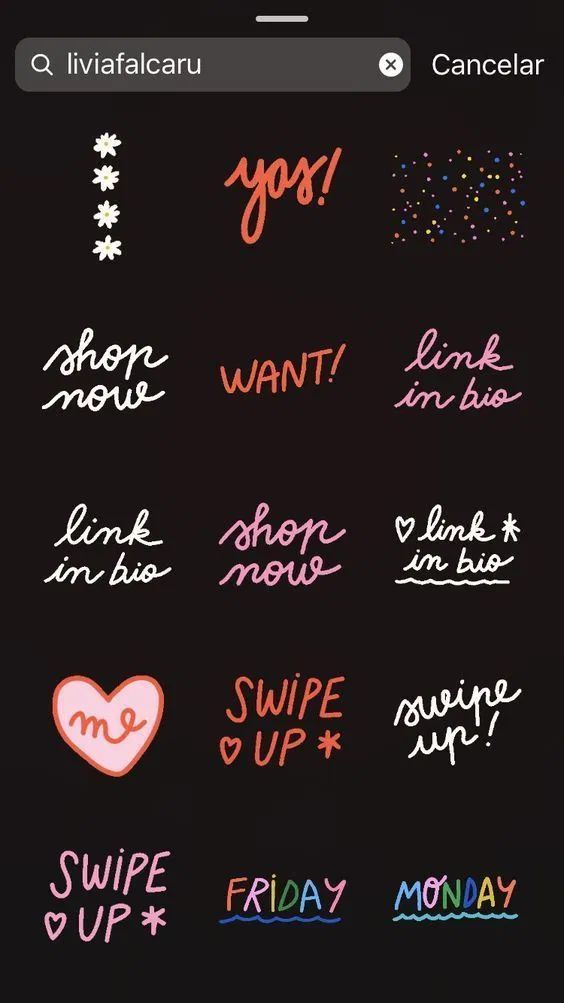 В самой социальной сети такого инструмента не предусмотрено. Но пользователи придумали выход. Метод работает только на статичных изображениях. Для видео он не применяется.
В самой социальной сети такого инструмента не предусмотрено. Но пользователи придумали выход. Метод работает только на статичных изображениях. Для видео он не применяется.
Чтобы скрыть текст, необходимо написать фразу тем же цветом, что и будущий фон.
Для этого выполните следующее:
- Откройте режим редактирования.
- Напишите текст.
- Выберите цвет букв в тон фона.
- Залейте изображение таким же оттенком.
Невидимый текст используется пользователями достаточно редко.
Фишки Instagram Stories
Тексты в Истории используются для поздравлений, информировании о проведении акций или конкурсов. Пользователи могут разместить любую надпись. Важно, чтобы она была короткой и лаконичной, чтобы донести до подписчиков только ту информацию, которую нужно.
В Инстаграме есть встроенные шаблоны, подходящие для разных случаев. Среди них можно отметить:
- поздравления с днем рождения;
- гифки;
- опросники;
- таймер и др.

Пользователи могут создать опрос в истории. Кроме того, на изображение вставляется шаблон «Задай вопрос», куда подписчики смогут написать то, что их интересует.
С помощью текста, гифок и анимации пользователям дается возможность оживить Историю, сделать ее красочнее и интереснее.
Сервисы для создания Сторис с надписями
Существуют разнообразные сервисы, которые позволят сделать Историю с разнообразными надписями. Рассмотрим самые популярные среди них.
Supa
Перейти на Supa
Crello
Перейти на Crello
Canva
Перейти на Canva
Postmypost
Перейти на Postmypost
Как в Инстаграм в истории добавить текст
Содержание статьи
- Как создать текстовую Stories
- Как добавить текст на фото или видео в сторис
- Оформление текста
- Изменить начертание (жирный, курсив, классический)
- Сделать подложку под текст надписи
- Изменить шрифт
- Выравнивание текста надписи
- Анимированный текст
- Как изменить размер текста
- Как двигать и вращать текст надписи в истории
- Как изменить цвет надписи
- Как сделать радужный текст (градиент)
- Как сделать 3d текст в сторис
- Как сделать зачеркнутый текст
- Как сделать текст невидимым
- Фишки Instagram Stories
- Сервисы для создания Сторис с надписями
- Supa
- Crello
- Canva
- Postmypost
Как создать текстовую Stories
В сторис тексты создаются авторские или прикрепляются уже готовые. Для начала необходимо открыть режим создания новой истории. Далее нажимается кнопка «Создать». После этого вводится текст в cторис Инстаграм. Его можно редактировать по собственному усмотрению: менять шрифты, цвет, размер, выравнивать, анимировать.
Для начала необходимо открыть режим создания новой истории. Далее нажимается кнопка «Создать». После этого вводится текст в cторис Инстаграм. Его можно редактировать по собственному усмотрению: менять шрифты, цвет, размер, выравнивать, анимировать.
Статьи по теме:
- Как назвать актуальное в Инстаграм
Как добавить текст на фото или видео в сторис
Чтобы добавить текст в истории Инстаграм на фото, понадобится загрузить изображение из галереи. После этого нужно нажать на иконку «Аа» и написать то, что необходимо. Следующим шагом является публикация информации.
Добавить подпись на фото или видео в сторисАналогичным способом добавить текст в историю можно и видеоролик, который записывается в режиме реального времени или добавить из памяти устройства.
Надпись на фото может быть любая. Она помогает привлечь внимание, задать вопрос или донести до подписчиков необходимую информацию.
Оформление текста
Текст в Инстаграм для Сторис редактируются по желанию пользователя. В социальной сети можно найти встроенные красивые объекты, которые украсят изображения. Для написания используются различные шрифты.
Пользователю дается возможность вставлять слова и целые предложения из буфера обмена или вводить их самостоятельно.
Изменить начертание (жирный, курсив, классический)
Изначально текст печатается в классическом стиле. Но можно изменить его на другой. В приложении предусмотрены следующие варианты:
- модерн;
- классический;
- неон;
- жирный;
- печатная машинка или печатающийся текст.
Чтобы сделать нужный шрифт, нужно выбрать в верхней части экрана необходимый вариант. Если нажать на кнопку с «А» и штрихами, то внизу откроется панель с разными начертаниями. Среди них можно выбрать курсив, полужирный и другие.
Сделать подложку под текст надписи
Надпись в истории можно выделить с помощью подложки. Для этого нужно вставить или написать текст, а затем щелкнуть по цветовому кругу, расположенному вверху. Откроется цветовая палитра, в которой выбирайте нужный оттенок.
Для этого нужно вставить или написать текст, а затем щелкнуть по цветовому кругу, расположенному вверху. Откроется цветовая палитра, в которой выбирайте нужный оттенок.
Изменить шрифт
Историю с надписями всегда можно изменить. Варианты шрифтов открываются в нижней части экрана. Из них можно выбрать любой. Шрифты можно менять как для всей надписи, так и для отдельных слов или фраз.
Изменить шрифт в историиПомимо встроенных вариантов имеется возможность добавлять свои. Для этого скачайте специальное приложение Over или просто шрифт из интернета. В последнем случае важно, чтобы он был в формате OTF. После того, как шрифт будет загружен на устройство, нажмите на действие «Открыть в программе Over».
После того, как он будет установлен, зайдите в раздел Create. Здесь можно выбирать нужный фон. Далее перейдите в Text и напишите фразу. Под ней можно увидеть установленный шрифт. Приложение дает возможность менять положение текста.
Выравнивание текста надписи
Для выравнивания используются встроенные инструменты. Текст может располагаться по центру, слева или справа. При написании в левом верхнем углу располагается кнопка для размещения фразы. Изначально текст в истории при создании надписи выровнен по левому краю, если кликнуть на иконку стиля, то он переместится в центр или направо.
Текст может располагаться по центру, слева или справа. При написании в левом верхнем углу располагается кнопка для размещения фразы. Изначально текст в истории при создании надписи выровнен по левому краю, если кликнуть на иконку стиля, то он переместится в центр или направо.
Анимированный текст
Чтобы сделать надпись в истории анимированной, понадобится использовать сторонние приложения. С этой целью можно применять бесплатную программу Hype Type. Далее нужно выполнить следующее:
- Откройте приложение.
- Загрузите фоновое изображение.
- Дважды кликните на надпись Double tap to edit.
- Введите нужный текст.
- Подождите, пока картинка переформатируется в видео.
- Сохраните ролик.
- Загрузите его в историю.
С помощью приложения можно делать различное выделение текста. Пользователи получают возможность менять как цвет букв, так и их начертание. Кроме того, в программе можно выбирать варианты анимации. Для этого до сохранения видео необходимо нажать на кнопку Т. После выбирайте те варианты, которые понравятся.
Кроме того, в программе можно выбирать варианты анимации. Для этого до сохранения видео необходимо нажать на кнопку Т. После выбирайте те варианты, которые понравятся.
Как изменить размер текста
Для того чтобы надпись в сторис получилась красиво, экспериментируйте с размерами текста. Это можно делать как во время написания, так и после.
Изменить размер текстаДля начала нужно перейти в режим редактирования. Нажмите на текст, после чего слева на экране появится ползунок. Перемещайте его вверх или вниз, чтобы увеличить или уменьшить шрифт.
Как двигать и вращать текст надписи в истории
В cторис можно не только делать надписи на фото, но и размещать их в любом удобном месте. Для этого при редактировании нажмите на фразу и перемещайте ее, как угодно. Текст можно переворачивать под любым углом.
Как двигать и вращать текст надписи в историиКак изменить цвет надписи
По умолчанию цвет шрифта белый, но его можно менять. Для этого в Инстаграм встроен специальный инструмент.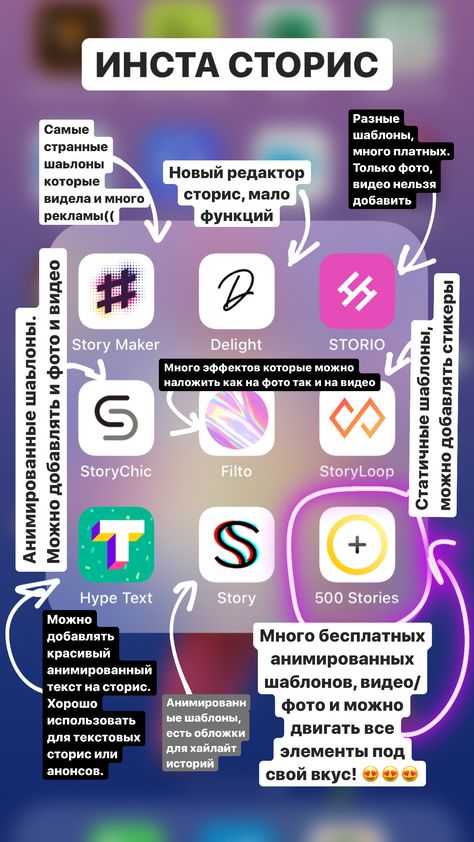 Цветовая палитра достаточно широкая, чтобы выбрать нужный оттенок.
Цветовая палитра достаточно широкая, чтобы выбрать нужный оттенок.
Для изменения цвета откройте режим редактирования надписи. В верхней части экрана нажмите на цветной кружок. Внизу появятся варианты цвета, из которых выбирайте нужный. Нажмите на кружок необходимого оттенка, после чего текст станет цветным.
Как изменить цвет надписиМенять можно цвет не только всего текста, но и отдельных слов. Для этого перед редактированием выделите нужный элемент.
Как сделать радужный текст (градиент)
Градиент не был изначально предусмотрен разработчиками. Однако, его можно сделать с помощью встроенных инструментов. Для этого нужно выполнить следующее:
- Выделите надпись, которая будет разноцветной.
- Держите текст выделенным.
- Другим пальцем нажмите и удержите цветной кружок.
- Откроется расширенная палитра.
- Одним пальцем водите по надписи, другим по градиенту.
Если все сделано правильно, то текст раскрасится в разные цвета.
Как сделать 3d текст в сторис
Встроенного инструмента для создания 3D-эффекта не предусмотрено. Но пользователи могут самостоятельно сделать такой текст. Для этого создайте две одинаковых надписи, но разного цвета. Поместите их друг на друга с небольшим смещением. Результатом будет объемный текст с нужным эффектом.
Как сделать 3d текст в сторисКак сделать зачеркнутый текст
Чтобы зачеркнуть слова, нужно воспользоваться сторонними приложениями или сервисами. Одним из наиболее удобных и простых считается piliapp.com. Для применения эффекта достаточно перейти на сервис и в открывшемся окошке ввести нужную фразу. Затем к тексту применяется один из предложенных эффектов.
Сделать зачеркнутый текстИнструменты сервиса позволяют зачеркнуть слова, подчеркнуть их волнистой, пунктиром и др. После применения эффекта фразу нужно скопировать и вставить в Stories.
Как сделать текст невидимым
Невидимый текст используется для того, чтобы скрыть проставленные хэштеги.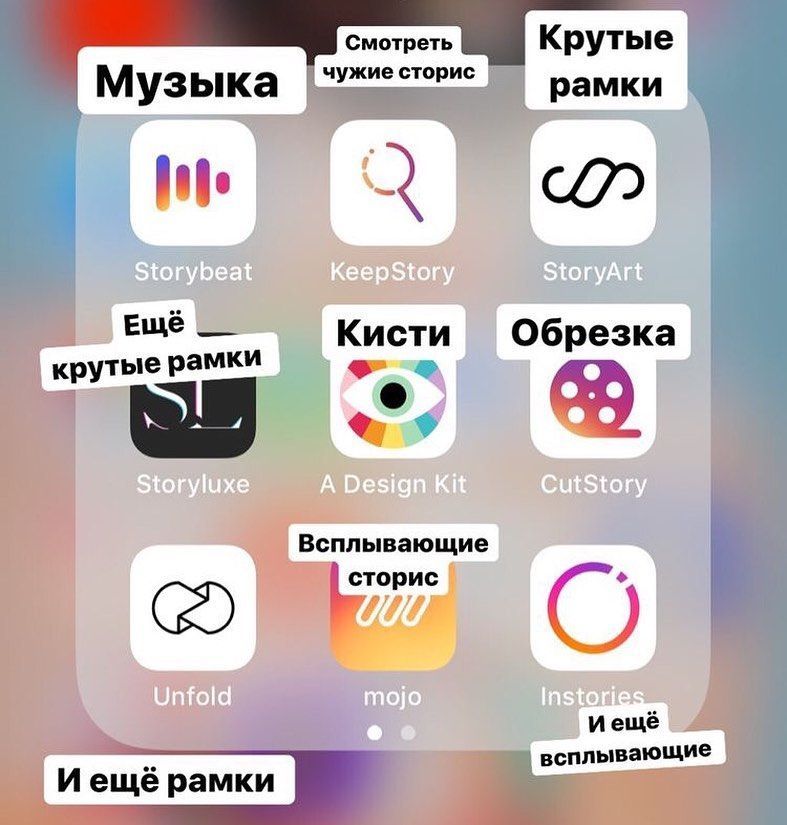 В самой социальной сети такого инструмента не предусмотрено. Но пользователи придумали выход. Метод работает только на статичных изображениях. Для видео он не применяется.
В самой социальной сети такого инструмента не предусмотрено. Но пользователи придумали выход. Метод работает только на статичных изображениях. Для видео он не применяется.
Чтобы скрыть текст, необходимо написать фразу тем же цветом, что и будущий фон.
Для этого выполните следующее:
- Откройте режим редактирования.
- Напишите текст.
- Выберите цвет букв в тон фона.
- Залейте изображение таким же оттенком.
Невидимый текст используется пользователями достаточно редко.
Фишки Instagram Stories
Тексты в Истории используются для поздравлений, информировании о проведении акций или конкурсов. Пользователи могут разместить любую надпись. Важно, чтобы она была короткой и лаконичной, чтобы донести до подписчиков только ту информацию, которую нужно.
В Инстаграме есть встроенные шаблоны, подходящие для разных случаев. Среди них можно отметить:
- поздравления с днем рождения;
- гифки;
- опросники;
- таймер и др.

Пользователи могут создать опрос в истории. Кроме того, на изображение вставляется шаблон «Задай вопрос», куда подписчики смогут написать то, что их интересует.
С помощью текста, гифок и анимации пользователям дается возможность оживить Историю, сделать ее красочнее и интереснее.
Сервисы для создания Сторис с надписями
Существуют разнообразные сервисы, которые позволят сделать Историю с разнообразными надписями. Рассмотрим самые популярные среди них.
Supa
Перейти на Supa
Crello
Перейти на Crello
Canva
Перейти на Canva
Postmypost
Перейти на Postmypost
Как добавлять подписи к историям в Instagram
Сегодня Instagram является одним из самых популярных приложений, и его возможности постоянно улучшаются. Одним из основных моментов является добавление подписей к вашим видео Story. Читайте пошаговые инструкции по использованию этой функции.
Одним из основных моментов является добавление подписей к вашим видео Story. Читайте пошаговые инструкции по использованию этой функции.
Как одна из самых популярных платформ социальных сетей, Instagram расширил свои услуги, добавив возможность добавлять подписи к своим видео в Instagram Story. Это не только позволяет зрителям смотреть видео, когда аудио недоступно, но и дает возможность подписчикам с любыми нарушениями слуха стать частью вашего мира.
Большинство пользователей Instagram активны по телефону, поэтому мы сосредоточимся на том, как добавлять подписи к историям Instagram на Android и iPhone. Есть два способа сделать это, в зависимости от ваших предпочтений: автоматически сгенерированный или написанный самостоятельно.
Автоматические подписи в Instagram на iPhone и Android
Вместо того, чтобы вводить собственные подписи, вы можете автоматически добавлять подписи. Это гораздо менее трудоемкий путь, но помните, что вам нужно говорить как можно четче, поскольку вы, по крайней мере, в данный момент, не можете изменить сгенерированный текст. Кроме того, помните, что автоматическое создание в настоящее время ограничено только английским и англоязычными странами, но это, вероятно, изменится в ближайшем будущем.
Кроме того, помните, что автоматическое создание в настоящее время ограничено только английским и англоязычными странами, но это, вероятно, изменится в ближайшем будущем.
Шаги по добавлению автоматических субтитров одинаковы для Android и iOS. Понять, как получить подписи в Instagram Stories, довольно просто:
- .
Войдите в Instagram и нажмите кнопку «Ваша история».
Создайте или загрузите свое видео.
Коснитесь значка стикера и выберите «Подписи».
Выберите шрифт, размер, цвет и расположение подписей.
Нажмите «Готово», когда закончите, а затем «Ваша история» или «Ваши истории».
Готово! Процесс не займет у вас много времени, и у вас будет визуальный источник того, что вы говорите, чтобы больше зрителей могли насладиться вашим контентом.
Создание собственных подписей в Instagram на мобильном устройстве
Если вы предпочитаете добавлять собственные подписи или если вам недоступна автоматическая генерация, вы всегда можете создать их самостоятельно:
В приложении нажмите кнопку «Ваша история».
Добавьте свое видео.
Коснитесь функции Aa в верхней части меню.
Введите подписи.
При необходимости отрегулируйте их в соответствии с желаемым размером шрифта, цветом, выравниванием и т. д.
Когда закончите, выберите «Готово», затем опубликуйте через «Ваша история» или «Ваши истории».

Одной из приятных особенностей написания собственных подписей является то, что вы можете ими управлять, что упрощает чтение для зрителя. Но при самостоятельном создании рекомендуется включать знаки препинания и адекватные интервалы, а не использовать один большой текстовый блок.
Знание того, как добавлять пробелы в подписи к Instagram, жизненно важно для передачи четкого и легкого для понимания текста. Большинство современных и обновленных приложений позволяют сделать это, просто нажав Enter или Return. Хотя, если вы хотите немного повеселиться, вы можете добавить интересные символы или смайлики вместо разрывов пустой строки.
Заключение
Теперь, когда вы знаете, как добавлять подписи в истории Instagram, вы можете пользоваться их преимуществами. Субтитры и транскрипция видео способствуют лучшему взаимодействию с аудиторией. С видимыми словами вы лучше расширите свой охват. И это касается и других платформ. Увеличьте количество подписчиков, предоставив более доступный способ просмотра ваших сообщений!
Увеличьте количество подписчиков, предоставив более доступный способ просмотра ваших сообщений!
Как добавить подписи к историям в Instagram
Ссылки на устройства
- Android
- iPhone
- Mac
- Windows
- Устройство отсутствует?
Одна из новейших функций Instagram — возможность добавлять подписи к вашим историям в Instagram. Эта функция интерпретирует то, что говорите вы или кто-то другой, и генерирует текст, чтобы ваши подписчики могли его прочитать. Какой бы удобной ни была эта опция для некоторых пользователей, она по-прежнему доступна не во всех регионах.
В этой статье мы покажем вам, как добавлять подписи к историям Instagram на разных устройствах. Мы также покажем вам обходной путь для этого на вашем ПК.
Как добавлять подписи к историям Instagram на iPhone Теперь, когда Instagram развернул функцию подписей, это даст вашим подписчикам возможность читать или лучше слушать то, что вы говорите.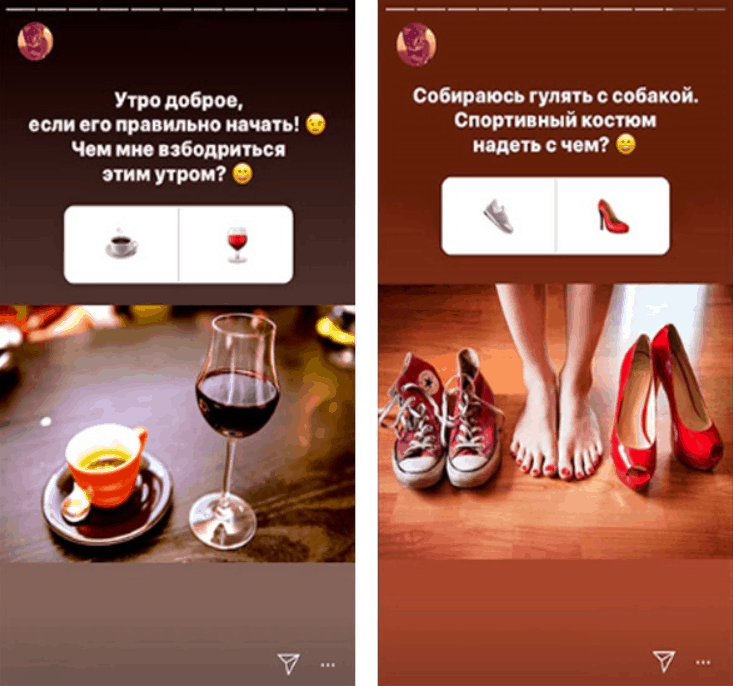 Функция субтитров не только полезна в ситуациях, когда вы не можете включить звук, но и делает Instagram более удобным для пользователей с нарушениями слуха. Как только вы включите его, Instagram автоматически создаст подписи, которые записывают то, что вы или кто-то другой говорите в видео.
Функция субтитров не только полезна в ситуациях, когда вы не можете включить звук, но и делает Instagram более удобным для пользователей с нарушениями слуха. Как только вы включите его, Instagram автоматически создаст подписи, которые записывают то, что вы или кто-то другой говорите в видео.
Обратите внимание, что эта функция доступна, только если ваша история Instagram представляет собой видео. С фото не работает. Вы можете использовать его на предварительно записанных видео или сделать видео с помощью Instagram Stories, а затем добавить подписи. Имейте в виду, что в настоящее время он работает только для английского языка, поэтому он доступен только в англоязычных странах. Однако это может скоро измениться.
Если вы хотите добавить подписи к своей истории в Instagram на своем iPhone, вам нужно сделать следующее:
- Откройте Instagram на своем iPhone.
- Коснитесь всплывающей подсказки «Ваша история» в верхнем левом углу или просто проведите пальцем влево на главной странице.

- Запишите видео или загрузите его из галереи.
- Коснитесь значка стикера в верхнем меню.
- Выберите «Подписи» из списка вариантов.
- Выберите формат текста.
- Отредактируйте формат текста по своему усмотрению.
- Выберите «Готово» в правом верхнем углу.
- Нажмите на вкладку «Ваша история» в левом нижнем углу, чтобы опубликовать ее.
Instagram позволяет не только добавлять подписи к вашей истории, но и редактировать формат текста. Например, вы можете изменить размер, цвет и расположение текста. Кроме того, у вас есть четыре разных текстовых шрифта на выбор. Всегда есть вероятность, что ваша речь была неточно расшифрована, и, к сожалению, в настоящее время невозможно отредактировать сам текст. Вот почему вы должны говорить как можно более четко при записи видео.
В настоящее время функция субтитров доступна только для Instagram Stories, но в ближайшем будущем она может быть реализована и в Instagram Reels.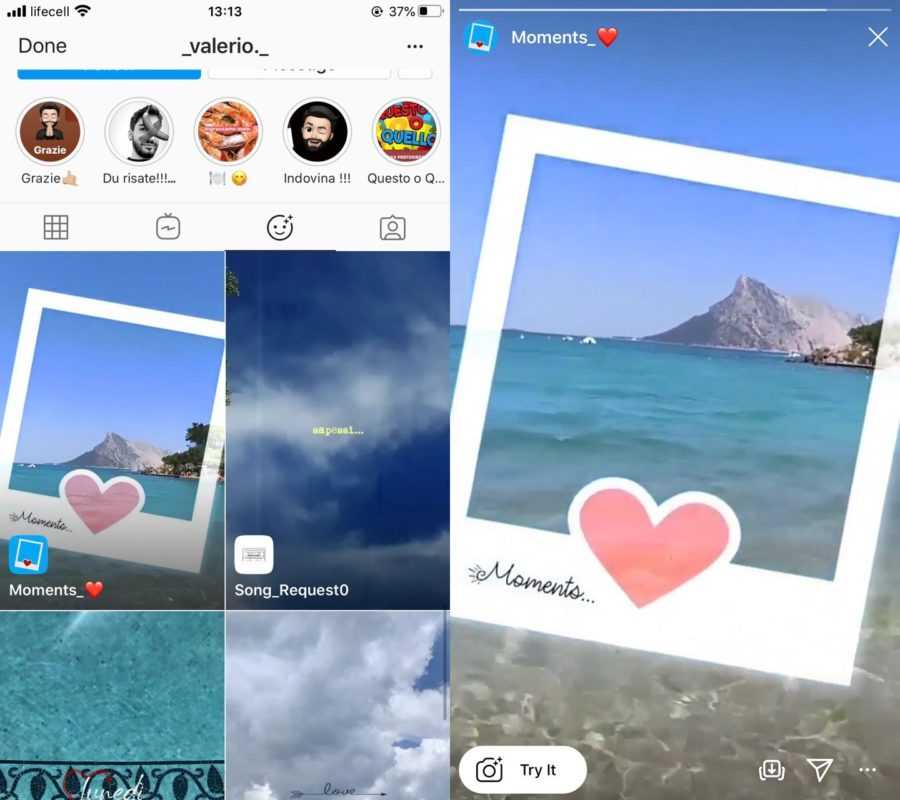
Функция подписей также доступна в Instagram для устройств Android. Более того, это займет у вас всего минуту или около того, чтобы включить его. Выполните следующие действия, чтобы добавить подписи к своей истории Instagram на Android:
- Запустите приложение Instagram на Android-устройстве.
- Перейдите к изображению своего профиля в верхнем левом углу или проведите по экрану влево.
- Снимите видео или загрузите ранее записанное.
- Перейдите в верхнее меню и коснитесь значка наклейки.
- Выберите «Подписи».
- Выберите шрифт, цвет, размер и расположение подписей.
- Перейдите к «Готово» в правом верхнем углу экрана.
- Опубликуйте свою историю, нажав на вкладку «Ваша история».
Вот и все. Теперь ваши подписчики или все, кто просматривает вашу историю, смогут читать ваши подписи.
Если вы не можете найти функцию субтитров в меню стикеров, возможно, субтитры Instagram Story по-прежнему недоступны в вашей стране. Убедитесь, что вы используете самую новую версию приложения. Как упоминалось ранее, если вы не говорите по-английски, функция субтитров не будет доступна для вашей истории Instagram.
Если ваше видео относительно короткое и вы говорите всего несколько предложений, вы все равно можете добавить текст в свою историю в Instagram; вам просто нужно ввести его самостоятельно. Вот как это делается:
- Откройте «Ваша история» в приложении Instagram.
- Загрузите видео или фильм для использования.
- Нажмите кнопку «Аа» в верхнем меню.
- Вручную введите то, что вы сказали в видео.
- Выберите шрифт текста, цвет, размер, выравнивание, переход и т. д.
- Нажмите «Готово» в правом верхнем углу.
- Разместите свою историю.
Несмотря на то, что функция обычного текста отличается от функции субтитров, это отличная альтернатива для более коротких видео.
Поскольку нет прямого способа опубликовать историю Instagram на вашем компьютере, функция подписей также недоступна. Однако вы можете использовать двухэтапный обходной путь, чтобы добавить подписи к своей истории Instagram и опубликовать ее со своего ПК. Во-первых, вам нужно будет добавить подписи к вашему видео с помощью стороннего приложения на вашем компьютере. Оттуда вы можете либо перенести видео на свой телефон, либо опубликовать его из браузера.
Давайте сначала рассмотрим, как добавить титры к вашему видео. Хотя вы можете использовать множество сторонних приложений, мы рекомендуем использовать Google Диск.
Для этого метода вам необходимо загрузить видео в свою учетную запись Google Диска. Затем субтитры должны быть написаны в формате SRT, который следует сохранить на вашем компьютере или на вашем Google Диске. Вот что вам нужно сделать дальше:
- Откройте Google Диск в браузере.

- Найдите только что загруженный видеофайл и щелкните его правой кнопкой мыши.
- В раскрывающемся меню выберите «Управление дорожками субтитров».
- Нажмите «Добавить новые дорожки субтитров» в правой части видео.
- Перейдите на вкладку «Загрузить» в новом окне.
- Перетащите файл в окно или нажмите кнопку «Выбрать файл с вашего устройства».
- Найдите файл SRT и выберите «Открыть».
- Выберите язык субтитров.
- Введите название дорожки субтитров.
- Выберите «Загрузить».
Теперь, когда вы добавили субтитры к своему видео, загрузите его на свой компьютер. Пришло время опубликовать его в своем Instagram. Чтобы сделать это, выполните следующие действия:
- Откройте Google Chrome или предпочитаемый вами браузер на своем ПК.
- Нажмите эти клавиши «Ctrl + Shift + J» одновременно. Откроется окно консоли разработчика в левой части браузера.

- Перейдите к значку телефона на верхней панели инструментов. Он должен находиться в левой части вкладки «Элементы».
- Выберите вкладку «Размеры: адаптивный». Как только вы это сделаете, ваш экран будет свернут, напоминая телефон.
- Обновите страницу.
- Перейти в Instagram.
- Нажмите на пузырь с историей.
- Загрузите видео с вашего компьютера.
- Редактируйте видео как хотите.
- Разместите свою историю в Instagram.
Этот способ может показаться более сложным, но он окупается, если в данный момент вы не можете пользоваться своим мобильным устройством. Это также более надежно, поскольку вы сами компилируете подписи. Вы сможете точно записывать подписи, и они не обязательно должны быть на английском языке.
Сделайте свои истории в Instagram еще лучше с помощью подписей Хотя добавление текста в ваши истории в Instagram всегда было удобной функцией, автоматически созданные подписи стали еще лучше.